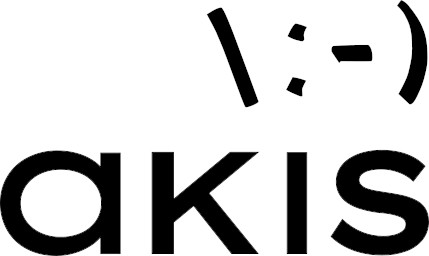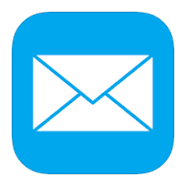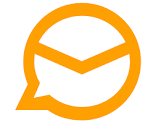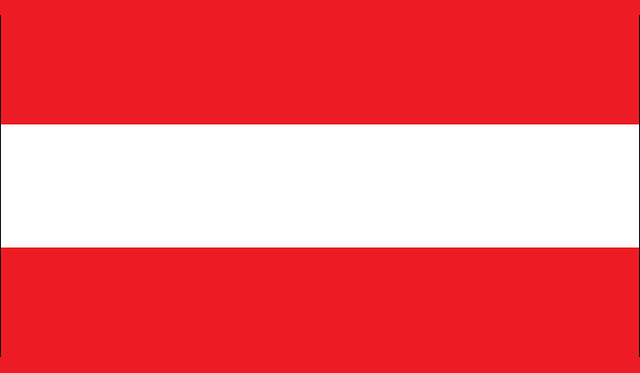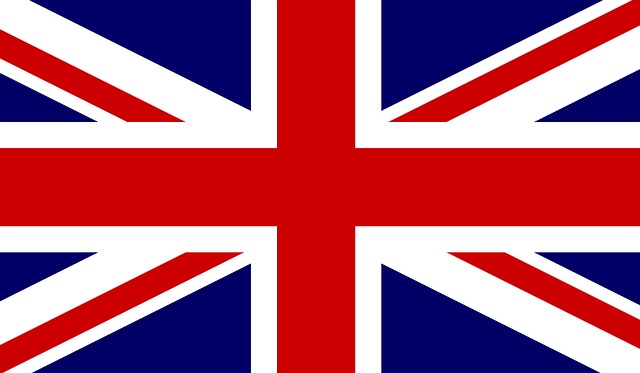Mail-Konfiguration bei Apple Desktops oder Notebooks (POP3 Modus)
Hier finden Sie Screenshots als Unterstützung zur richtigen Konfiguration Ihres Apple E-Mail-Programms.
Wenn Sie per IMAP Ihre Mails über Ihren Mac lesen, greifen Sie direkt auf Ihre Nachrichten in Ihrem Mail-Account bei uns zu. Ihre E-Mails bleiben dabei am Mail-Server und Sie können sie so mit mehreren Geräten, mit Webmail oder Ihren mobilen Geräten gleichzeitig problemlos lesen und bearbeiten. Bei POP3 werden die Mails zuerst vom Server geladen und dann wahlweise sofort oder nach einer gewissen Zeit von unserem Server gelöscht. Wenn Sie Ihre Mails zusätzlich noch mit einem Smart-Phone oder Tablet-PC lesen wollen, dann könnte POP3 diesen Geräten die Mails „wegnehmen“.
Nun aber zur Installationsanleitung:
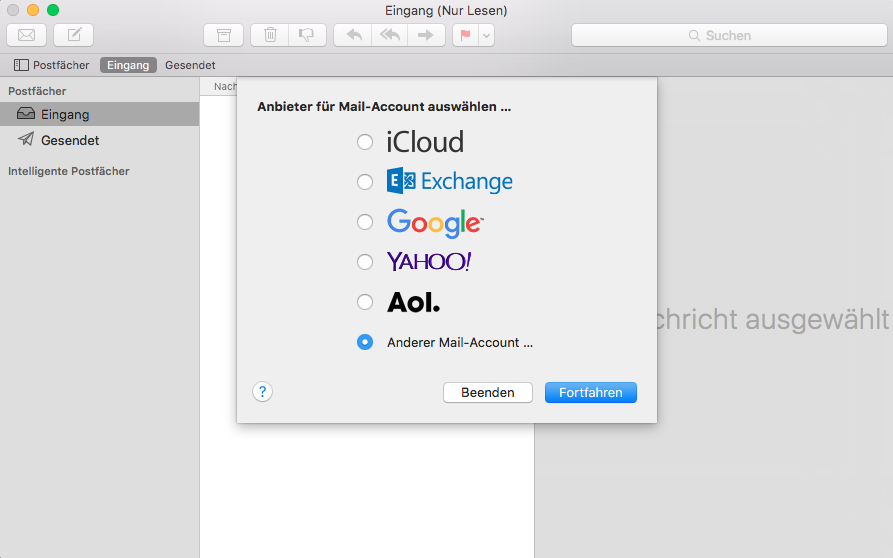
Starten Sie das Apple Mail Programm und fügen Sie ein neues Konto hinzu. Wenn noch kein Mail-Account konfiguriert ist, kommen Sie automatisch zu obigem Bild – wenn bereits Mail-Accounts auf Ihrem Mac eingerichtet sind, gehen Sie bitte ins Menü [Ablage] dann dort [Einstellungen].
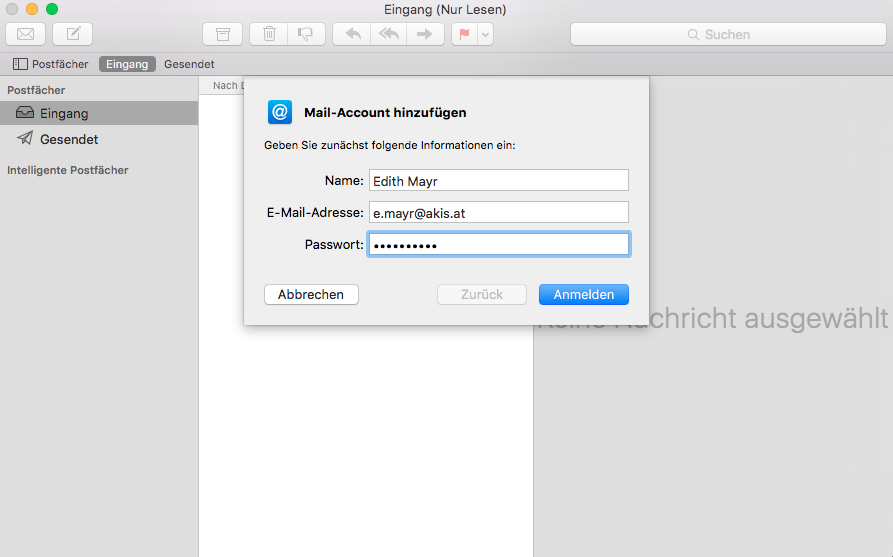
Tragen Sie bitte Namen, Mail-Adresse und Ihr Passwort/Kennwort ein. Dieses finden Sie auf den von Akis übermittelten Mail-Zugangsdaten.
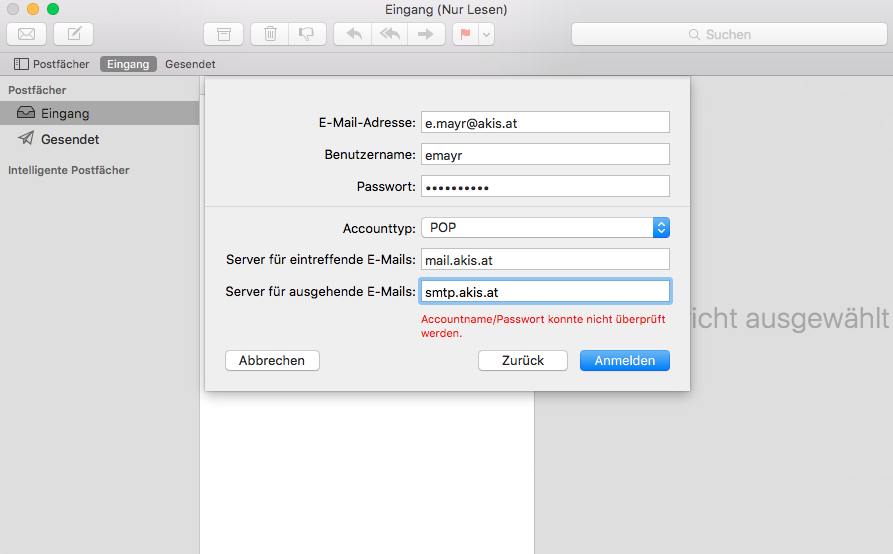
Da Ihr Mac die Einstellungen nicht raten kann bzw. das auch nicht soll, müssen Sie die Felder leider selbst ausfüllen.
Hier können Sie wählen, ob Sie die Mails lieber im POP3 Modus oder im IMAP-Modus lesen und bearbeiten wollen. Wenn Sie den Mail-Account mit mehren Geräten gleichzeitig lesen wollen, dann ist IMAP die bessere Wahl.
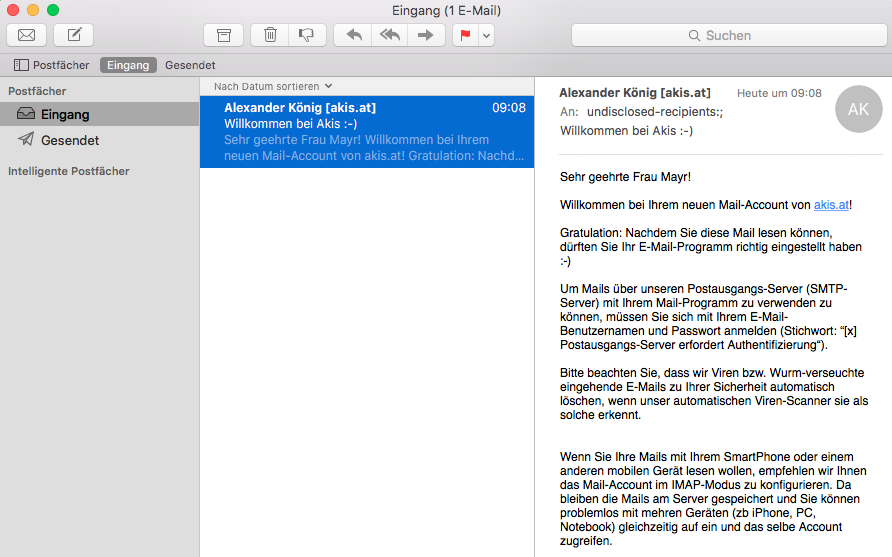
Schon sollten Sie Ihre Mails lesen können!
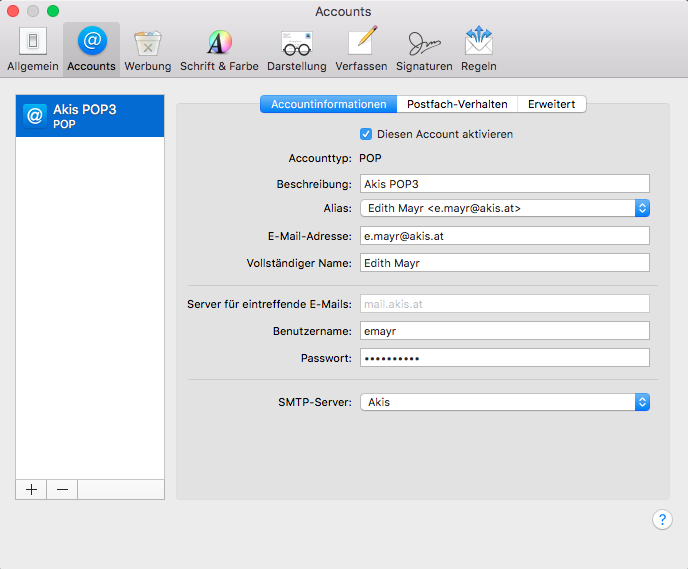
So sehen die Einstellungen ca. aus, wenn Sie sie später noch bearbeiten bzw. kontrollieren wollen.
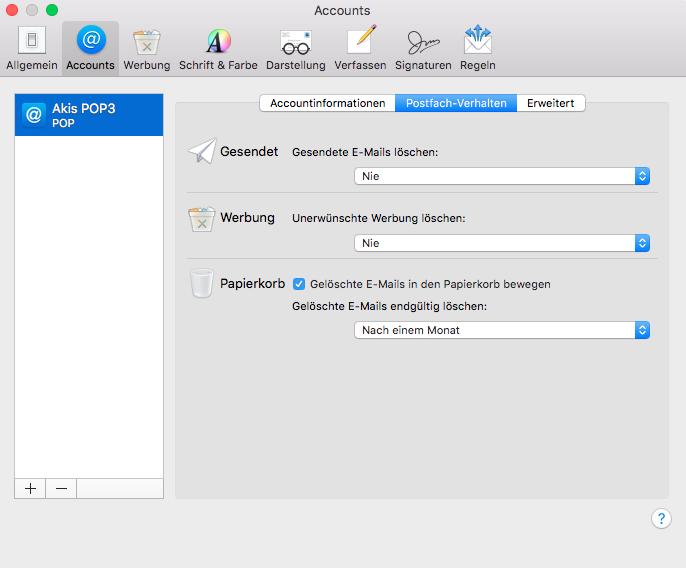
Hier können Sie das Postfach-Verhalten einstellen.
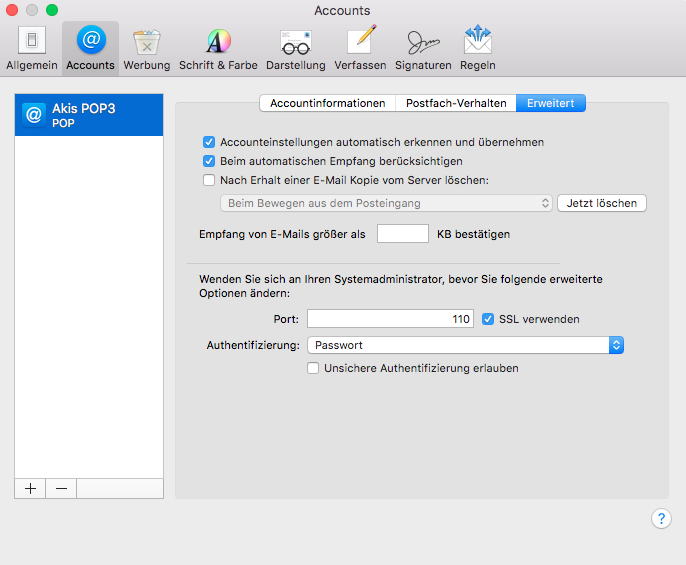
Hier können Sie einstellen, wann gelesene Mails vom Server gelöscht werden sollen.
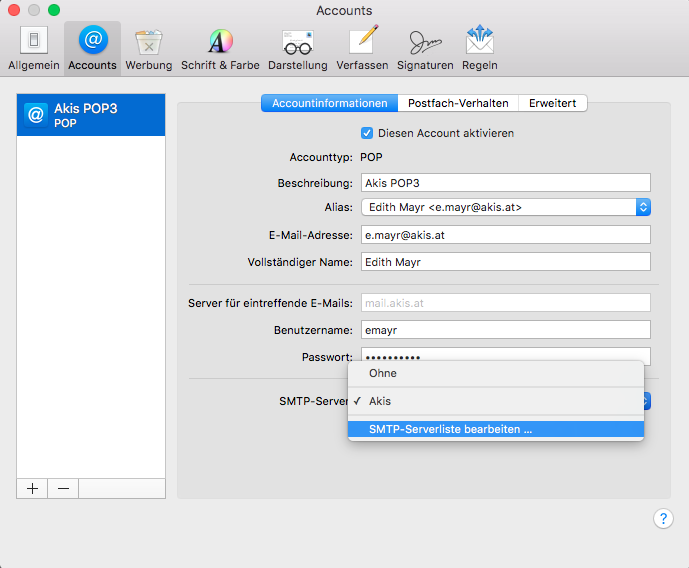
So können Sie den Postausgangs-Server richtig einstellen bzw. die SMTP-Server-Liste bearbeiten.
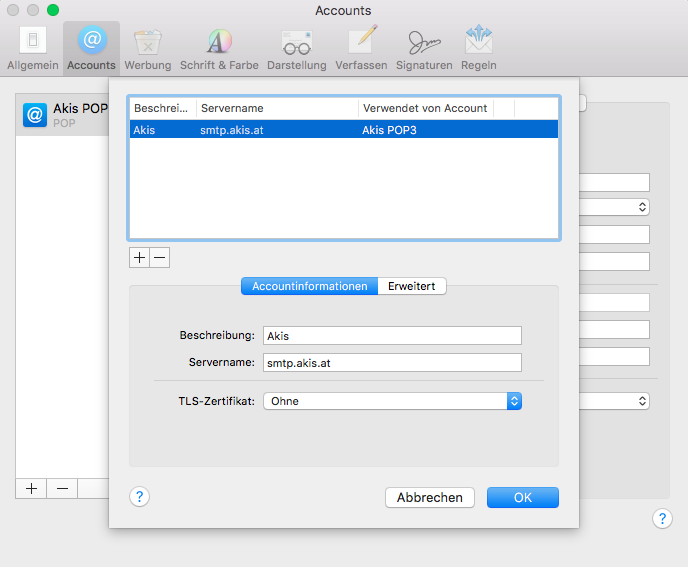
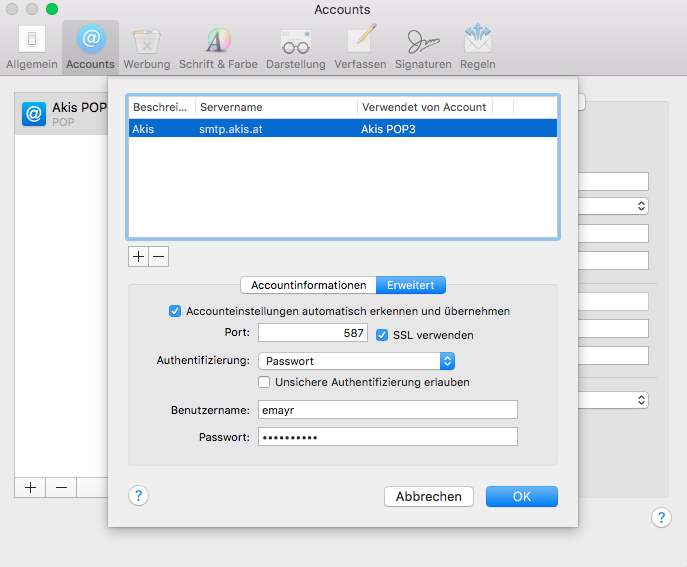
Bitte verwenden Sie zum Senden von Mails den Port 587 und aktivieren Sie SSL.
Auf OK klicken und die Änderungen an den Mail-Einstellungen sichern!
Geschafft! Wir wünschen viel Freude mit Ihrem
Akis-Mail-Account auf Ihrem Mac!